SNi20
Activer Secure Boot dans l'UEFI du firewall SNS
-
Raccordez l'ordinateur au firewall SNS avec le câble série RJ45 vers RS232, puis ouvrez l'émulateur de terminal et renseignez le port série et le baudrate (115200). Vous pouvez également raccorder un écran avec un câble micro HDMI et un clavier USB au firewall SNS.
-
Démarrez le firewall SNS et appuyez immédiatement plusieurs fois sur la touche [Suppr] du clavier pour interrompre la séquence de démarrage du firewall SNS.
-
Placez-vous dans l'onglet Security en utilisant les flèches du clavier.
-
Sélectionnez Secure Boot et appuyez sur [Entrée].
-
Modifiez l'état du paramètre Secure Boot à Enabled.
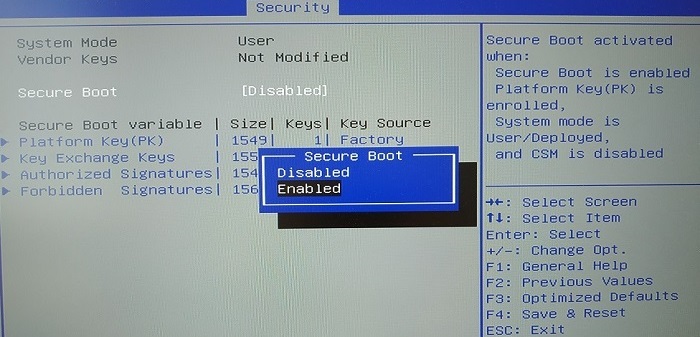
-
Appuyez sur [Échap] et placez-vous dans l'onglet Save & Exit.
-
Sélectionnez Save Changes and Reset et appuyez sur [Entrée].
-
Dans la fenêtre Save & Reset, sélectionnez Yes puis appuyez sur [Entrée].

Désactiver Secure Boot dans l'UEFI du firewall SNS
-
Raccordez l'ordinateur au firewall SNS avec le câble série RJ45 vers RS232, puis ouvrez l'émulateur de terminal et renseignez le port série et le baudrate (115200). Vous pouvez également raccorder un écran avec un câble micro HDMI et un clavier USB au firewall SNS.
-
Démarrez le firewall SNS et appuyez immédiatement plusieurs fois sur la touche [Suppr] du clavier pour interrompre la séquence de démarrage du firewall SNS.
-
Placez-vous dans l'onglet Security en utilisant les flèches du clavier.
-
Sélectionnez Secure Boot et appuyez sur [Entrée].
-
Modifiez l'état du paramètre Secure Boot à Disabled.
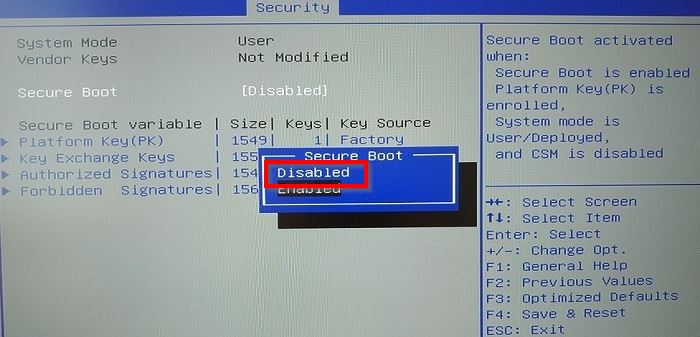
-
Appuyez sur [Échap] et placez-vous dans l'onglet Save & Exit.
-
Sélectionnez Save Changes and Reset et appuyez sur [Entrée].
-
Dans la fenêtre Save & Reset, sélectionnez Yes puis appuyez sur [Entrée].
